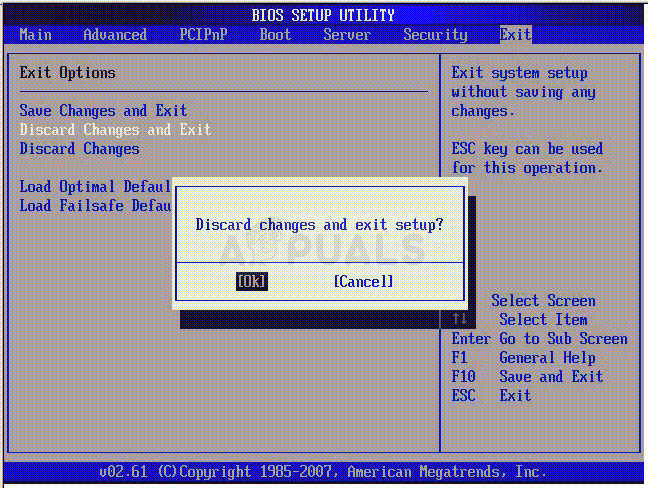பிஎக்ஸ்இ துவக்கமானது ஒரு பிணையத்தில் ஒரு கணினியைத் துவக்குவது, ஐபிவி 4 என்பது ஐபிவி 4 அடிப்படையிலான பிணையத்தில் பொருள்.

இதன் பொருள் பிசிஇ கணினியிலிருந்து துவக்க முயற்சிக்கிறது, இது பொதுவாக கணினிகளுக்கு வரும்போது கடைசி முயற்சியாகும். உங்கள் வன் வட்டு போன்ற பிற துவக்க சாதனங்கள் அந்த நேரத்தில் துவக்க கிடைக்கவில்லை என்பதையும் இது குறிக்கலாம். இந்த சிக்கலை தீர்க்க பல வழிகள் உள்ளன, எனவே மேலும் அறிய கட்டுரையைப் பாருங்கள்.
தீர்வு 1: உங்கள் துவக்க சாதனத்தை இயக்குகிறது
இது போன்ற பிழை தோன்றும்போது, அது சில நேரங்களில் சரியான துவக்க ஒழுங்கு தொடர்பான சில அமைப்புகளை மீட்டமைக்கலாம், மேலும் உங்கள் வன் வட்டை மீண்டும் இயல்புநிலை துவக்க சாதனமாக சேர்க்க வேண்டியிருக்கும். இந்த செயல்முறை மிக முக்கியமான அமைப்புகளை மாற்றுவதை உள்ளடக்குகிறது, எனவே கவனமாக இருங்கள் மற்றும் வழிமுறைகளை சரியாக பின்பற்றவும்.
- கணினியை இயக்கி, கணினி அமைவு பயன்பாடு திறக்கும் வரை, ஒவ்வொரு நொடிக்கும் ஒரு முறை அமைவு விசையை மீண்டும் மீண்டும் அழுத்தவும். இந்த விசையை உங்கள் கணினியில் அமைக்க இயக்க _ ஐ அழுத்தவும்.
- பாதுகாப்பு மெனுவைத் தேர்வுசெய்ய வலது அம்பு விசையைப் பயன்படுத்தவும், பாதுகாப்பான துவக்க உள்ளமைவைத் தேர்ந்தெடுக்க கீழ் அம்பு விசையைப் பயன்படுத்தி, Enter ஐ அழுத்தவும்.

- இந்த மெனுவைப் பயன்படுத்துவதற்கு முன்பு, ஒரு எச்சரிக்கை தோன்றும். பாதுகாப்பான துவக்க கட்டமைப்பு மெனுவில் தொடர F10 ஐ அழுத்தவும்.
- பாதுகாப்பான துவக்க கட்டமைப்பு மெனு திறக்கிறது.
- பாதுகாப்பான துவக்கத்தைத் தேர்ந்தெடுக்க கீழ் அம்பு விசையைப் பயன்படுத்தவும், முடக்கு என்ற அமைப்பை மாற்ற வலது அம்பு விசையைப் பயன்படுத்தவும்.

- மரபு ஆதரவைத் தேர்ந்தெடுக்க கீழ் அம்பு விசையைப் பயன்படுத்தவும், பின்னர் அமைப்பை மாற்ற வலது அம்பு விசையைப் பயன்படுத்தவும்.
- மாற்றங்களை ஏற்க F10 ஐ அழுத்தவும்.
- கோப்பு மெனுவைத் தேர்ந்தெடுக்க இடது அம்பு விசையைப் பயன்படுத்தவும், மாற்றங்களைச் சேமி மற்றும் வெளியேறு என்பதைத் தேர்ந்தெடுக்க கீழ் அம்பு விசையைப் பயன்படுத்தவும், பின்னர் ஆம் என்பதைத் தேர்ந்தெடுக்க Enter ஐ அழுத்தவும்.
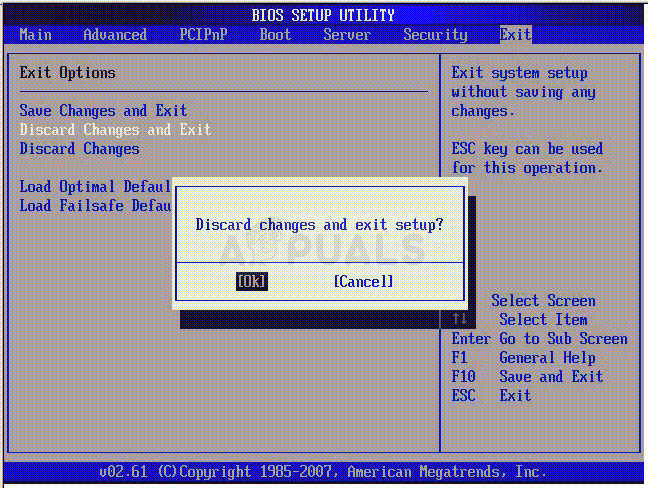
- கணினி அமைவு பயன்பாடு மூடப்பட்டு கணினி மறுதொடக்கம் செய்யப்படுகிறது. கணினி மறுதொடக்கம் செய்யப்பட்டதும், கணினியை அணைக்க ஆற்றல் பொத்தானைப் பயன்படுத்தவும்.
உங்கள் வன்வட்டிலிருந்து மீண்டும் எவ்வாறு துவக்குவது என்பது உங்களுக்குத் தெரியாவிட்டால், துவக்க மெனு திறக்கும்போது எந்த விருப்பத்தைத் தேர்ந்தெடுப்பது என்பதை நீங்கள் அறிந்து கொள்ள வேண்டும். உங்கள் கணினியை எந்த சாதனத்திலிருந்து துவக்க விரும்புகிறீர்கள் என்று இது கேட்கும். உங்கள் ஹார்ட் டிஸ்க் டிரைவிலிருந்து எளிதாக துவக்க கீழே உள்ள வழிமுறைகளைப் பின்பற்றவும்.
- கணினியை இயக்க ஆற்றல் பொத்தானை அழுத்தவும். கணினி தொடங்கியவுடன், துவக்க முறை மாறிவிட்டது என்பதைக் குறிக்கும் செய்தி தோன்றும்.
- செய்தியில் காட்டப்பட்டுள்ள நான்கு இலக்கக் குறியீட்டைத் தட்டச்சு செய்து, மாற்றத்தை உறுதிப்படுத்த Enter ஐ அழுத்தவும்.
குறிப்பு: குறியீட்டிற்கான உரை புலம் காட்சிகள் எதுவும் இல்லை. இது எதிர்பார்க்கப்படும் நடத்தை. நீங்கள் எண்களைத் தட்டச்சு செய்யும் போது, குறியீடு உரை புலம் இல்லாமல் உள்நுழைகிறது.

- கணினியை அணைக்க ஆற்றல் பொத்தானை அழுத்தவும், சில விநாடிகள் காத்திருந்து, பின்னர் கணினியை இயக்கி உடனடியாக எஸ்கேப் விசையை மீண்டும் மீண்டும் அழுத்தவும், ஒவ்வொரு விநாடிக்கும் ஒரு முறை, தொடக்க மெனு திறக்கும் வரை.
- துவக்க மெனுவைத் திறக்க F9 ஐ அழுத்தவும்.
- துவக்க மெனுவிலிருந்து உங்கள் வன் வட்டைத் தேர்ந்தெடுக்க கீழ் அம்பு விசையைப் பயன்படுத்தவும், Enter விசையை கிளிக் செய்வதன் மூலம் அதைத் தேர்வுசெய்கிறீர்கள் என்பதை உறுதிப்படுத்தவும். உங்கள் கணினியை மறுதொடக்கம் செய்து சிக்கல் தீர்க்கப்பட்டுள்ளதா என்று பார்க்கவும்.
தீர்வு 2: பயாஸில் LAN இல் எழுந்திருப்பதை முடக்கு
இந்த விருப்பத்தை முடக்குவது வேறு எந்த முறையிலும் வெற்றிபெறாத நபர்களுக்கு அதிசயங்களைச் செய்துள்ளது, மேலும் பயாஸில் நீங்களே துவக்க போதுமான வசதியாக இருந்தால், அதை இழுப்பது மிகவும் எளிதானது, மேலும் நீங்கள் மேலே உள்ள முறையை முயற்சித்திருந்தால் நீங்கள் தான் என்பதை நிரூபித்துள்ளீர்கள்!
- தொடக்க மெனு >> பவர் பட்டன் >> க்குச் சென்று உங்கள் கணினியை அணைக்கவும்.
- உங்கள் கணினியை மீண்டும் இயக்கி, கணினி தொடங்கும் போது பயாஸ் விசையை அழுத்துவதன் மூலம் பயாஸை உள்ளிடவும். பயாஸ் விசை பொதுவாக துவக்கத் திரையில் காண்பிக்கப்படும், “அமைப்பை உள்ளிட ___ ஐ அழுத்தவும்.” பொதுவான பயாஸ் விசைகள் F1, F2, Del, Esc மற்றும் F10 ஆகும். செய்தி மிக வேகமாக மறைந்துவிடுவதால் நீங்கள் அதைப் பற்றி விரைவாக இருக்க வேண்டும் என்பதை நினைவில் கொள்க.

- நீங்கள் மாற்ற வேண்டிய வேக் ஆன் லேன் விருப்பம் வெவ்வேறு உற்பத்தியாளர்களால் தயாரிக்கப்பட்ட பயாஸ் ஃபார்ம்வேர் கருவிகளில் வெவ்வேறு தாவல்களின் கீழ் அமைந்துள்ளது, அதைக் கண்டுபிடிக்க தனித்துவமான வழி எதுவும் இல்லை. இது வழக்கமாக பவர் விருப்பங்கள் அல்லது மேம்பட்ட அமைப்புகள் போன்ற பெயரிடப்பட்ட எதையும் கீழ் அமைந்துள்ளது.
- பயாஸ் அமைப்புகள் திரையின் எந்தப் பகுதியிலும் வேக்-ஆன்-லேன் விருப்பத்தை நீங்கள் கண்டறிந்தால், அதற்குச் சென்று அதன் மதிப்பை முடக்கப்பட்டதாக மாற்றவும்.

- வெளியேறு பகுதிக்குச் சென்று, சேமிப்பு மாற்றங்களிலிருந்து வெளியேறு என்பதைத் தேர்வுசெய்க. இது துவக்கத்துடன் தொடரும், எனவே பிழை இன்னும் தோன்றுகிறதா என்று சோதிக்கவும்.
தீர்வு 3: பயாஸைப் புதுப்பிக்கவும்
உங்கள் கணினியின் பயாஸில் ஏதேனும் தவறு இருந்தால், பயாஸின் மொத்த புதுப்பிப்பைத் தவிர வேறு எதையும் சிக்கலை தீர்க்க முடியும் என்று சொல்வது கடினம். பயாஸைப் புதுப்பிப்பது ஒரு மேம்பட்ட செயல்முறையாக இருக்கக்கூடும், மேலும் இது உற்பத்தியாளரிடமிருந்து உற்பத்தியாளருக்கு மிகவும் வேறுபடுகிறது. அதனால்தான் நீங்கள் முடிவுகளைக் காண விரும்பினால் படிகளை கவனமாக பின்பற்ற வேண்டும்.
- தொடக்க மெனுவில் உள்ள தேடல் பட்டியில் msinfo ஐ தட்டச்சு செய்வதன் மூலம் உங்கள் கணினியில் நீங்கள் நிறுவிய பயாஸின் தற்போதைய பதிப்பைக் கண்டறியவும்.
- உங்கள் செயலி மாதிரியின் கீழ் பயாஸ் பதிப்பைக் கண்டுபிடித்து, ஒரு உரை கோப்பு அல்லது ஒரு காகிதத்திற்கு எதையும் நகலெடுக்க அல்லது மீண்டும் எழுதவும்.

- எல்லா கூறுகளையும் தனித்தனியாக வாங்குவதன் மூலம் உங்கள் கணினி தொகுக்கப்பட்டதா, முன்பே கட்டப்பட்டதா அல்லது கைமுறையாக கூடியிருந்ததா என்பதைக் கண்டறியவும். இது முக்கியமானது, ஏனென்றால் உங்கள் கணினியின் ஒரு கூறுக்காக உருவாக்கப்பட்ட பயாஸை உங்கள் பிற சாதனங்களுக்குப் பயன்படுத்தாதபோது அதைப் பயன்படுத்த விரும்பவில்லை, மேலும் பயாஸை தவறான ஒன்றை மேலெழுதும், இது பெரிய பிழைகள் மற்றும் கணினி சிக்கல்களுக்கு வழிவகுக்கும்.
- புதுப்பிப்புக்கு உங்கள் கணினியைத் தயாரிக்கவும். உங்கள் லேப்டாப்பை நீங்கள் புதுப்பிக்கிறீர்கள் என்றால், அதன் பேட்டரி முழுமையாக சார்ஜ் செய்யப்பட்டுள்ளதா என்பதை உறுதிசெய்து, அதை செருகவும். நீங்கள் ஒரு கணினியைப் புதுப்பிக்கிறீர்கள் என்றால், மின் தடை காரணமாக புதுப்பித்தலின் போது உங்கள் கணினி அணைக்கப்படாது என்பதை உறுதிப்படுத்த, தடையில்லா மின்சாரம் (யுபிஎஸ்) பயன்படுத்துவது நல்லது.
- போன்ற பல்வேறு டெஸ்க்டாப் மற்றும் லேப்டாப் உற்பத்தியாளர்களுக்கு நாங்கள் தயாரித்த வழிமுறைகளைப் பின்பற்றவும் லெனோவா , நுழைவாயில் , ஹெச்பி , டெல் , மற்றும் எம்.எஸ்.ஐ. .